前回の記事でPCをWindows7からWindow10に移行し、トラブルもある程度解決しました。
ところが最近WindowsLiveメールが2017年にサポート期限が切れていることを知り、今更ながら急いで別のメールソフトに変えることになりました。
このメールソフトの変更自体は問題なかったのですが、メールデータの移行でかなり手間取ったので、参考までに残したいと思います。
最初に試みた方法
ネット検索でよく出てくる「Microsoft Exchangeを使ったエクスポート」は速くて簡単そうだったのですが途中でエラーが出てダメでした。
原因はwindowsliveメール内でメールファイルが壊れていることらしく、下のような「メッセージが見つかりません」を見たことがあるとこのエクスポートはできない可能性大です。
microsoftのソフト同士なのになぜダメなんだと思いつつも諦めて別の方法にしました。
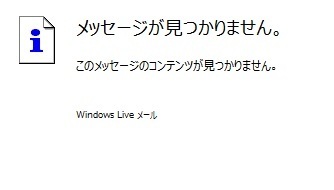
次の方法
次の方法はMailStore Homeというメールの変換ソフトでWindowsLive メールのデータをOutlookのpstファイルに変換しインポートするという方法です。
データの変換はファイルサイズが小さければそれほど時間を要しないのですが、大きくなるとひとつひとつの作業でかなりの時間を要します。過去の不要なメールは削除するのがベストかもしれないです。
こちらのサイトからダウンロードできます。
https://forest.watch.impress.co.jp/library/software/mailstore/
使い方はこちらのサイトを参考にしました。
https://togeonet.co.jp/post-7310
MailStore Homeの使用上の注意点
1.エクスポートの際、拡張子をつけ忘れるとそのまま出力されてしまいます。
つけ忘れた時は後から拡張子を付け加えても大丈夫です。
2.サイズが大きいととにかく時間がかかります。
3.エクスポートするpstファイルは「C:\ユーザー\ユーザー名\ドキュメント\Outlook ファイル\」に保存
pstファイルの修復方法
私がエクスポートしたpstデータはそのままで読み込まなかったので修復することにしました。
修復はpstファイル修復アプリケーションで行うことにしました。場所は
C:\Program Files (x86)\Microsoft Office\root\office15\SCANPST.EXE
ですが、パソコンによって微妙にフォルダが違っていたりしますので上記アドレスにたどり着かない場合は、Microsoftやoffice15などのキーワードでフォルダを探すと「SCANPST.EXE」が見つかりやすいと思います。
このアプリケーションを起動しチェックしてみるとpstファイルにいくつかの矛盾が見つかり、修復しました。
修復に関して参考にしたページ
https://www.helpforest.com/office/ol_err/ol020005.htm
Outlookですでにアカウントを作っていると一苦労
Outlookでアカウントを新規作成するとpsrファイルが生成されます。
私はこのpstデータを消して修復したpstデータと入れ換えましたが、送受信エラーが発生して読み込みません。また、pst データを消した状態でOutlookを起動すると、エラーが発生して起動しないので気をつける必要があります。
調べてみると、すでにアカウントを持っている場合はいったん削除して新たにアカウント作成する必要があるとのこと。
アカウントを「新規」で作りなおし、設定の途中にある「新しいメッセージの配信先」を「既存のOutlookデータファイル」からエクスポートしたpstファイルを選択します。
これで送受信エラーも解消され、過去メールをインポートできました。肝心の部分の画像がなくてすみません。ここで選択するpstファイルは前述したフォルダにあるファイルです。
おわりに
今回のメールデータの移行はサイズが大きかったこともあり、失敗した時間も含めると丸一日以上費やしました。
データ変換の際は前もって不要なメールを削除するといいですね。




